svg矢量图怎么转换为jpg格式?svg矢量图和jpg格式在数字图形处理中各有其独特的优势和应用场景。svg作为一种基于XML的开放标准,主要用于描述二维矢量图形的语言,它以其无损放大和编辑优势,在网页设计和图形处理领域广受欢迎。而jpg是一种常见的基于压缩算法的位图图像格式,特别适合于保存照片和复杂图像。因此,将svg矢量图转换为jpg格式是常见的需求,可以使图像更易于在不同平台和应用程序中使用,同时也有助于优化图像文件的大小和加载速度。
许多社交媒体平台和在线服务更喜欢接受jpg格式的图像,因为它们可以快速加载和展示,同时减少了服务器和带宽的压力。而且,由于广泛的兼容性和良好的文件大小控制,将svg转换为jpg后,图像可以更轻松地分享给他人或者用于印刷和出版物中,而不会损失太多的图像质量。但是,jpg是一种位图格式,与矢量图不同,它们是基于像素的,因此在转换为jpg后,图像失去了原始svg的可编辑性和无损放大的优势。而且,对于颜色和细节相对简单的图形,如简单的图标或图表,转换为jpg可能导致图像质量下降,尤其是在颜色平坦或渐变少的情况下。总体来说,将svg矢量图转换为jpg格式可以使图像更具普适性和可用性,适应各种应用场景和需求。
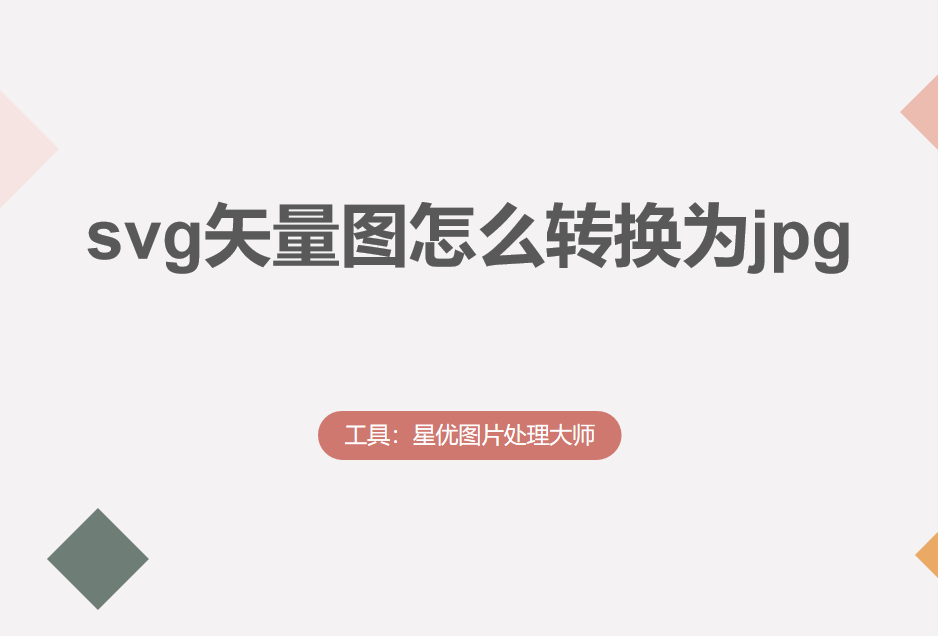
svg转换jpg格式的方法一:使用“星优图片处理大师”软件
工具下载链接:https://www.xingyousoft.com/softcenter/XYImage
步骤1:首先,安装并启动名为“星优图片处理大师”的软件。打开软件后,点击界面左侧列表下的“格式转换”功能。
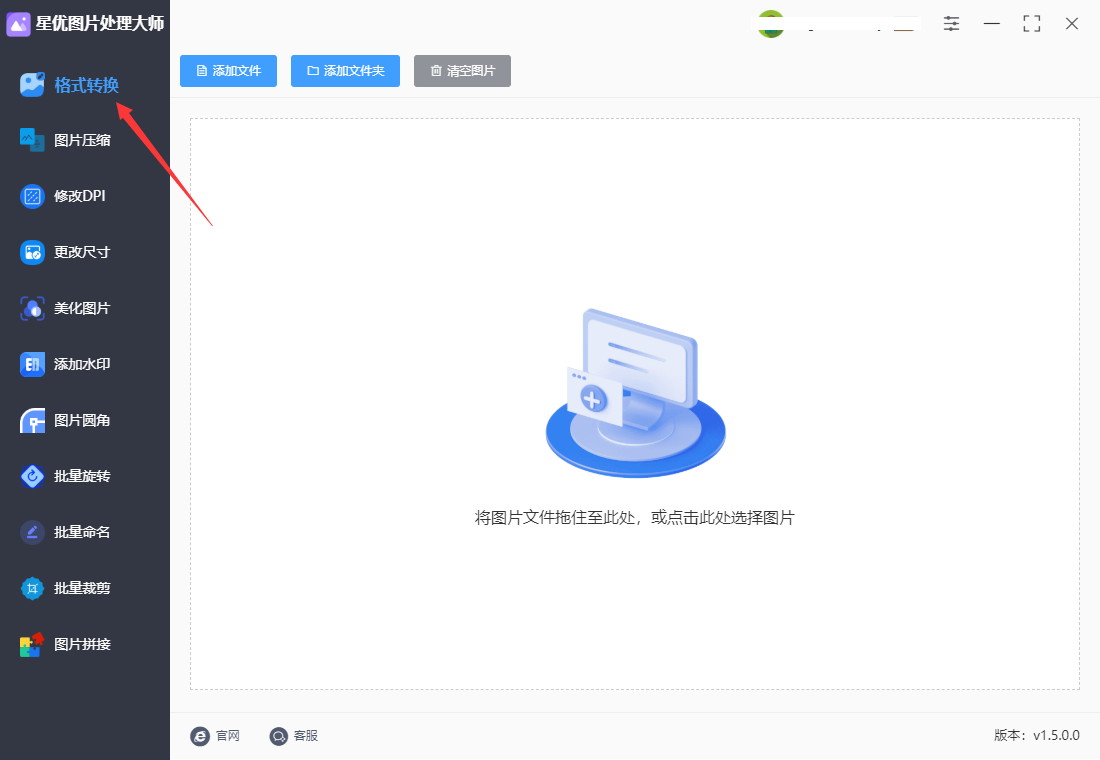
步骤2:在“格式转换”界面,你可以通过“添加文件”按钮,将电脑上需要转为jpg格式的svg图片到软件里,支持上传多个svg文件件批量转换。
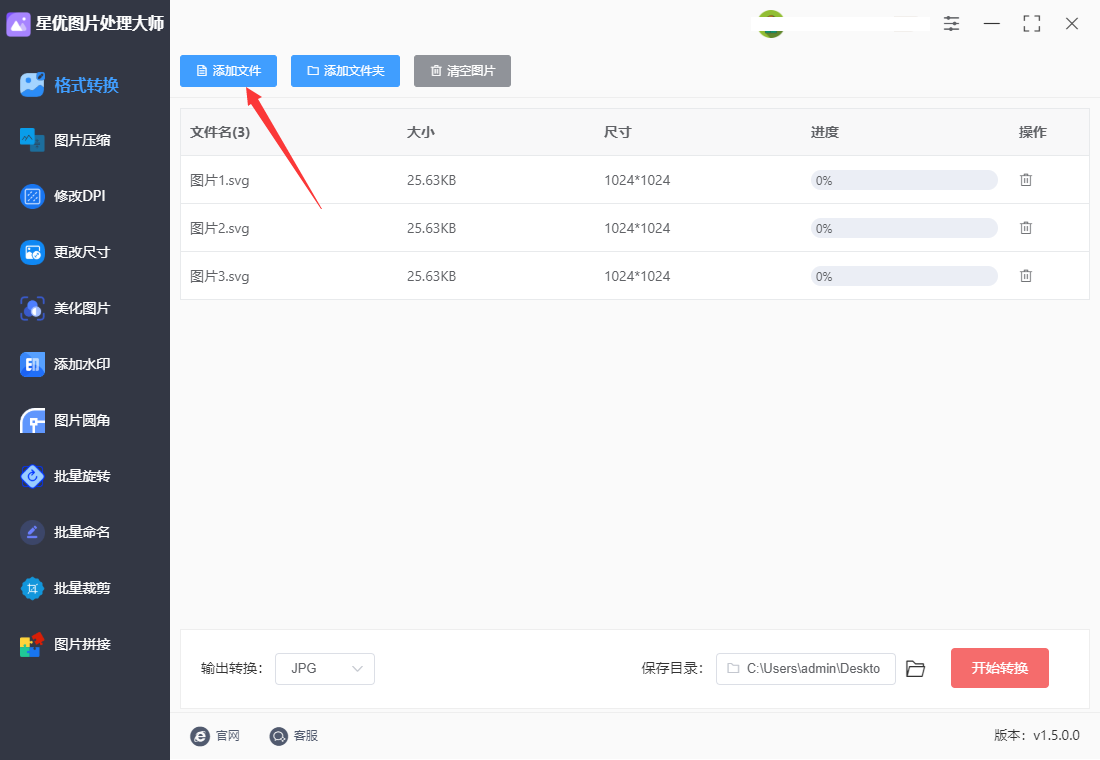
步骤3:一旦文件上传成功,你需要在下载设置转换后的输出格式,按照本次转换目的,请你设置为“jpg”。
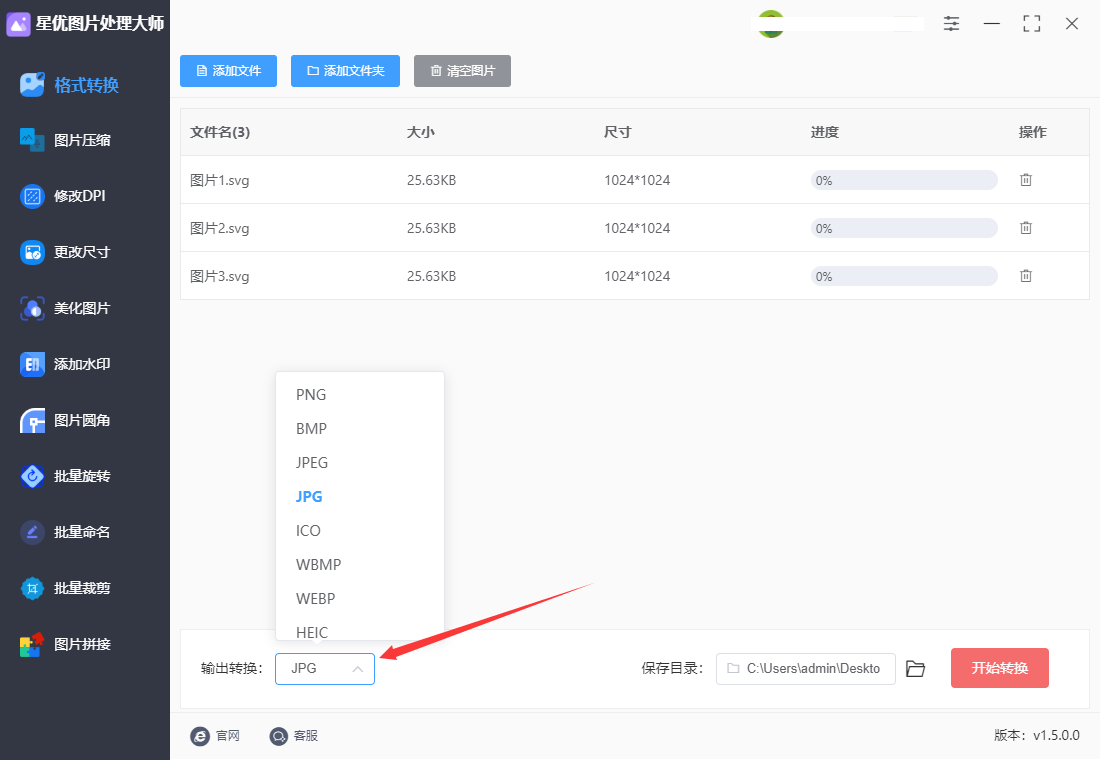
步骤4:等你将上面说到操作完成好了之后,你在点击软件右上角的“开始转换”按钮启动转换程序。
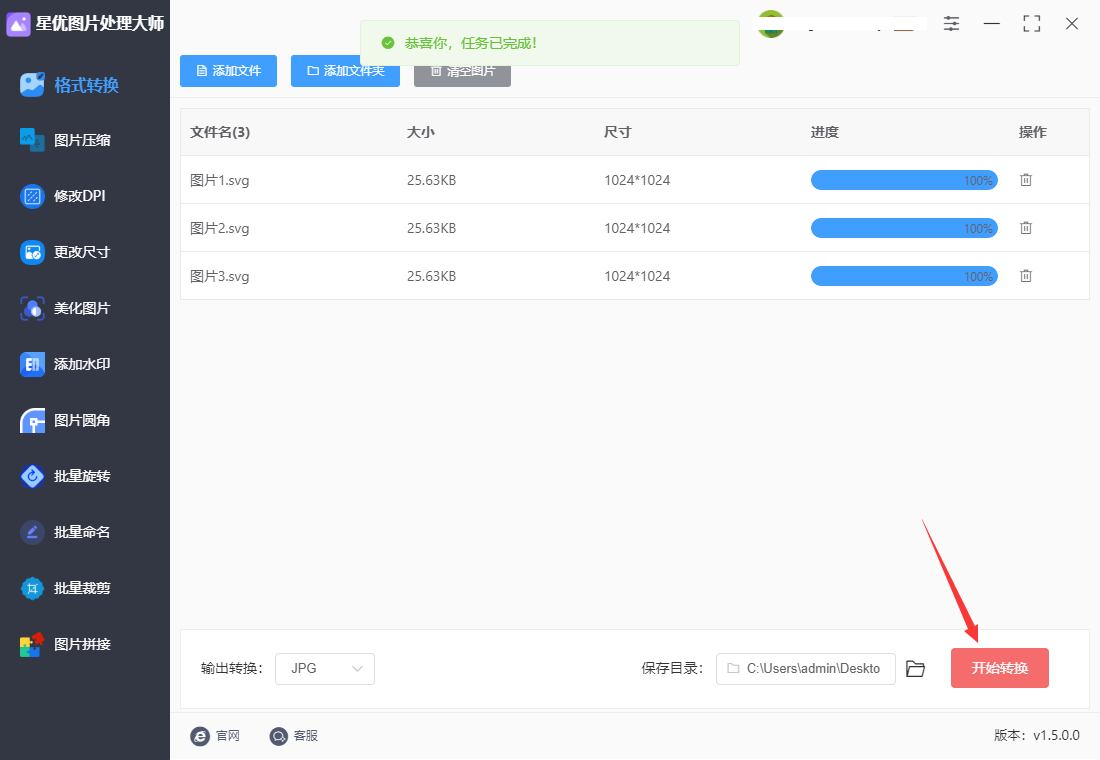
步骤5:转换完成后,系统会自动弹出包含转换后文件的保存目录,方便你查看和使用。通过下图可以看到,所有添加到软件的svg图片都已成功转换为jpg格式。
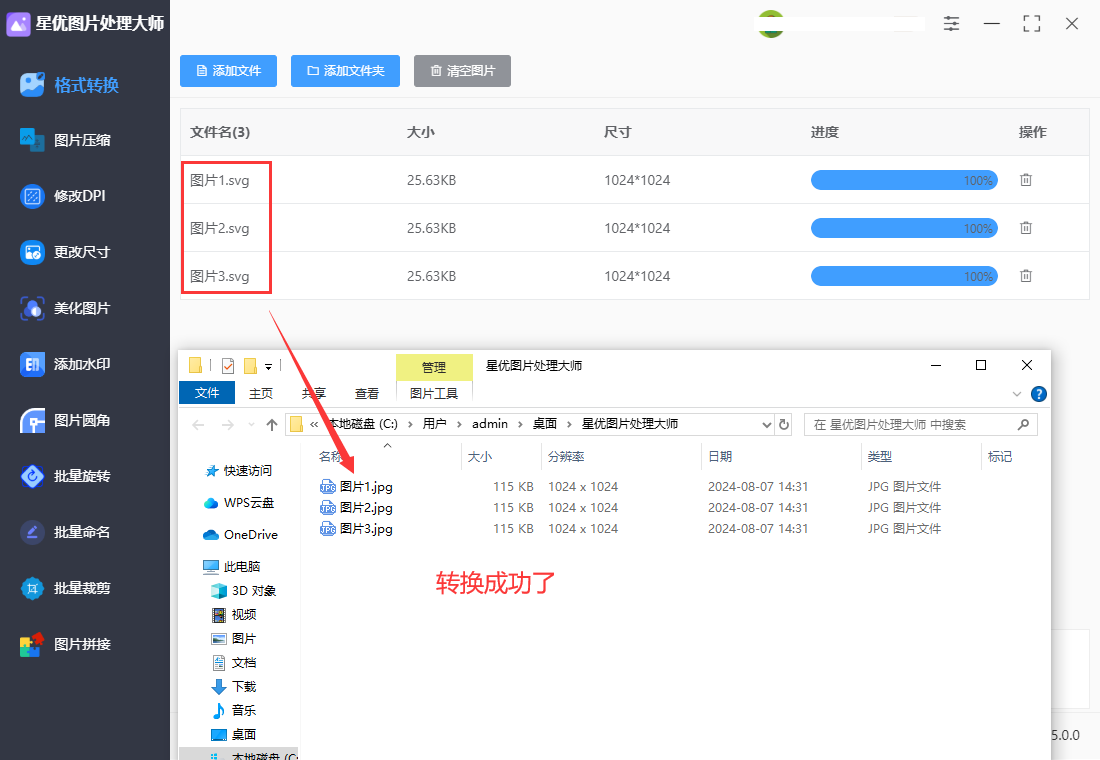
svg转换jpg格式的方法二:使用“优速图片格式转换器”软件
一、准备工作
下载并安装软件:首先,需要从官方网站或可靠的下载源下载“优速图片格式转换器”软件,并安装到您的电脑上。
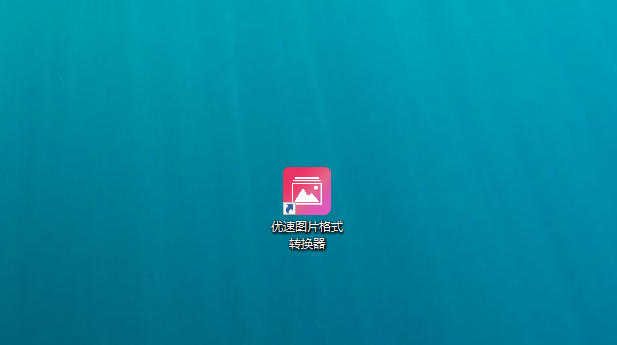
二、转换步骤
1、打开软件并选择功能:
安装完成后,打开“优速图片格式转换器”软件。
在软件的主界面上,选择“格式转换”功能。
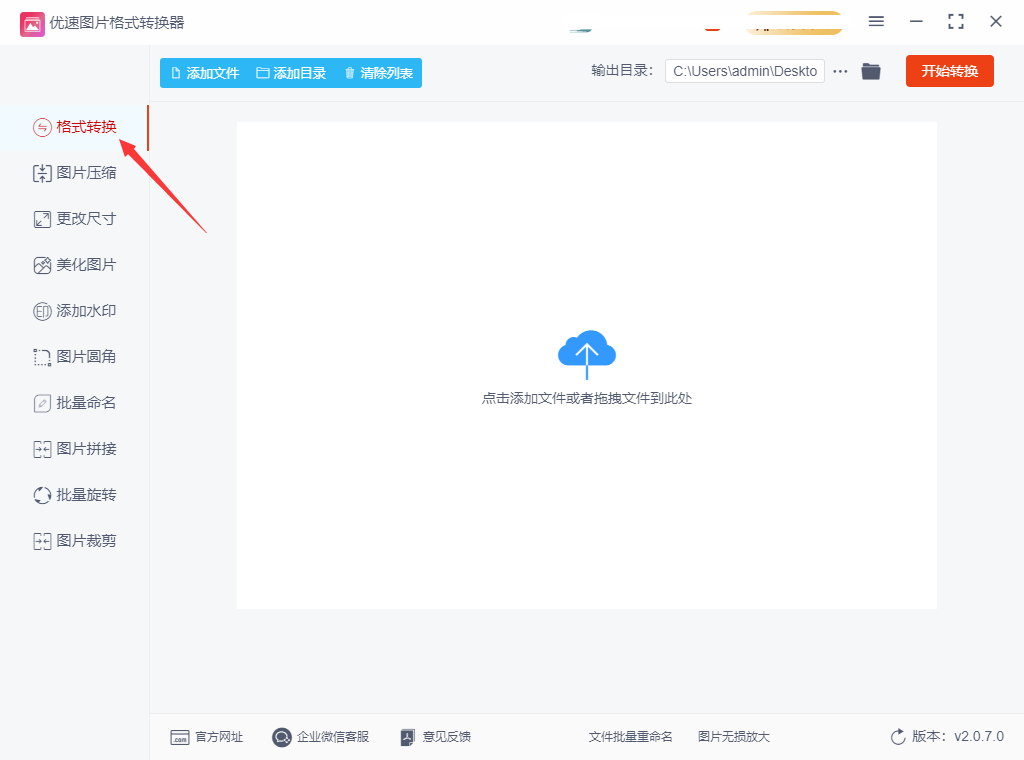
2、添加SVG文件:
点击软件界面左上角的“添加文件”按钮。
在弹出的文件选择窗口中,找到并选择您想要转换的SVG格式图片文件。
支持批量添加文件,如果需要转换多个SVG文件,可以一次性选择多个文件。
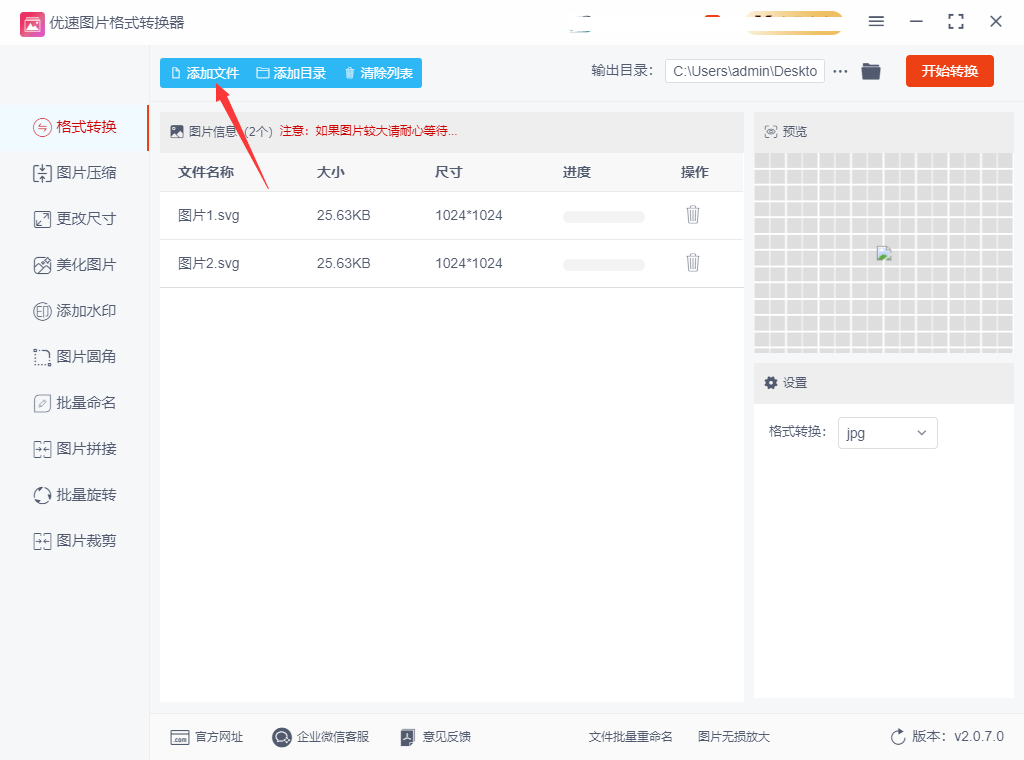
3、设置转换格式:
在文件上传成功后,您会在软件界面上看到已添加的文件列表。
在文件列表的右侧,有一个格式下拉框。点击下拉框,选择“jpg”作为转换后的格式。
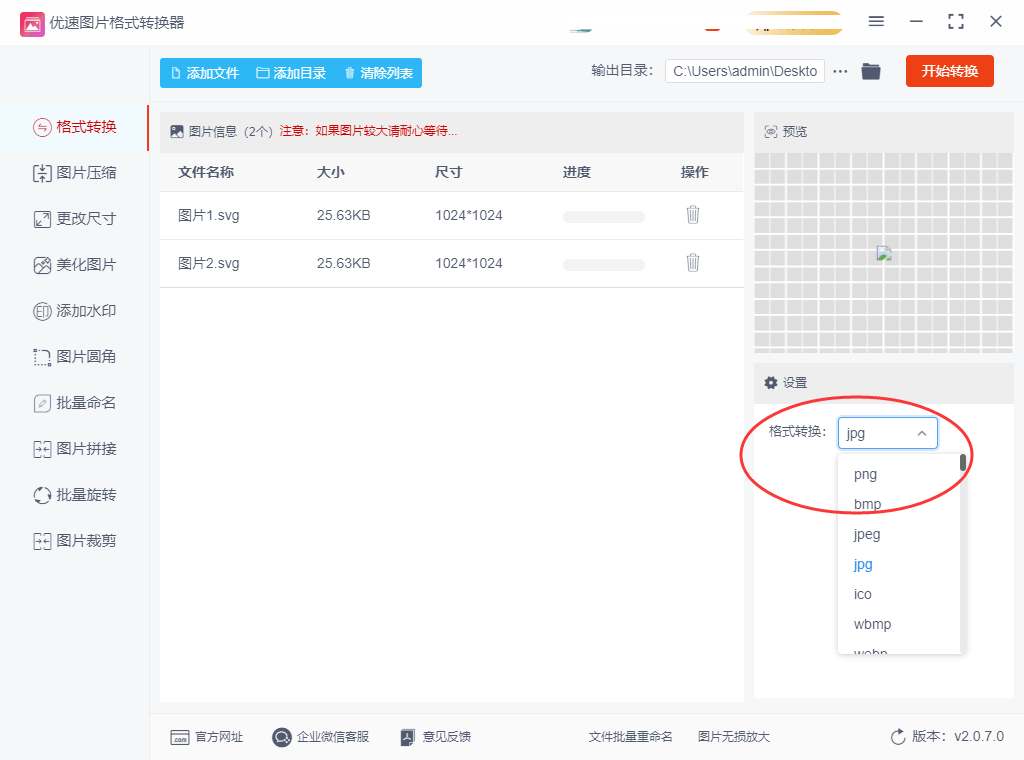
4、设置输出目录(可选):
在进行转换之前,您还可以设置输出目录,即转换后的JPG图片保存的位置。
点击软件界面上的“输出目录”设置按钮,选择您希望保存转换后文件的文件夹。
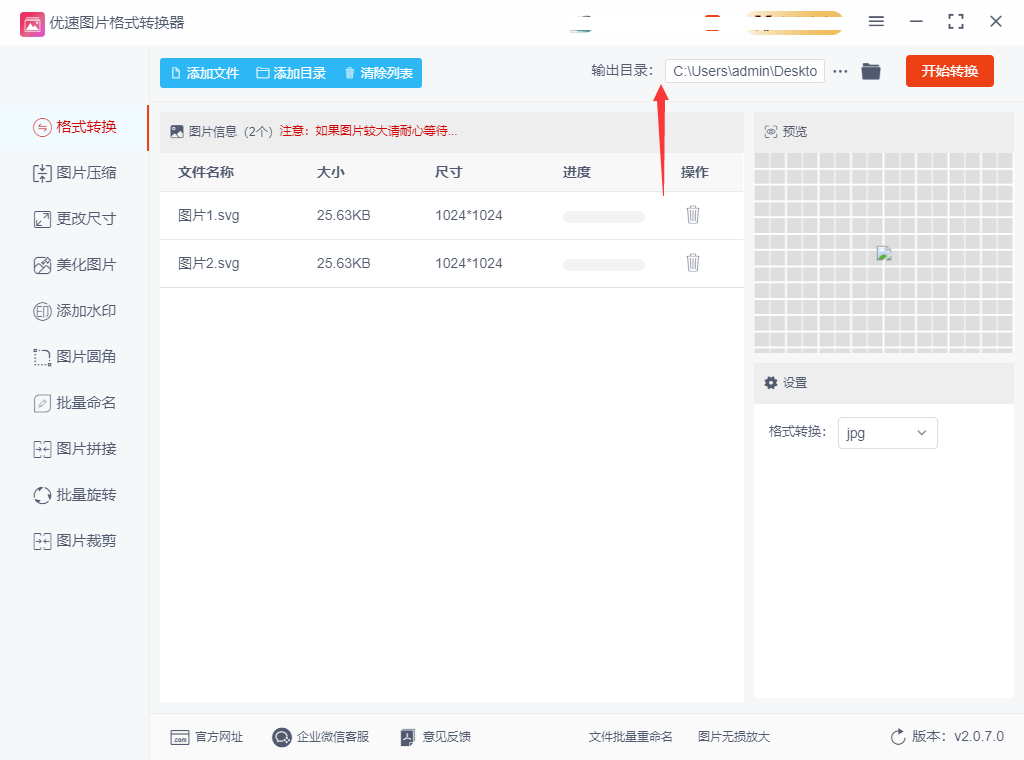
5、开始转换:
设置完成后,点击软件界面上的“开始转换”按钮。
软件将自动开始转换过程,将SVG格式的图片转换成JPG格式。
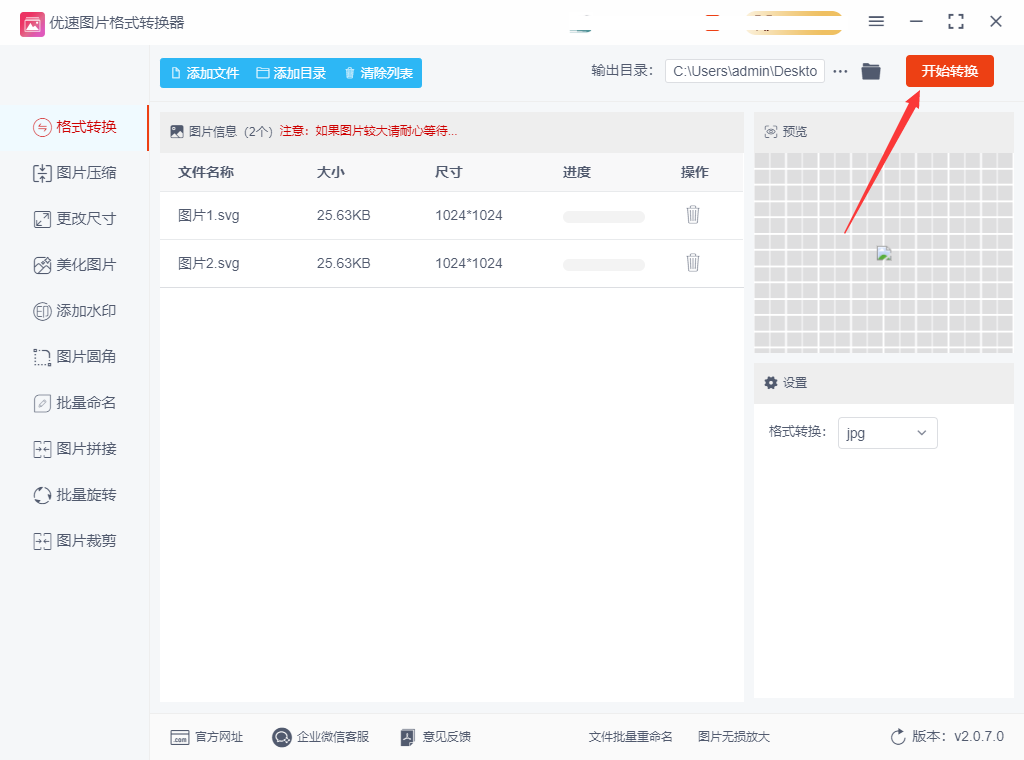
6、查看转换结果:
转换完成后,软件会自动弹出输出文件夹,或者您可以在之前设置的输出目录中找到转换后的JPG图片文件。
检查转换后的图片文件,确保转换成功且满足您的需求。
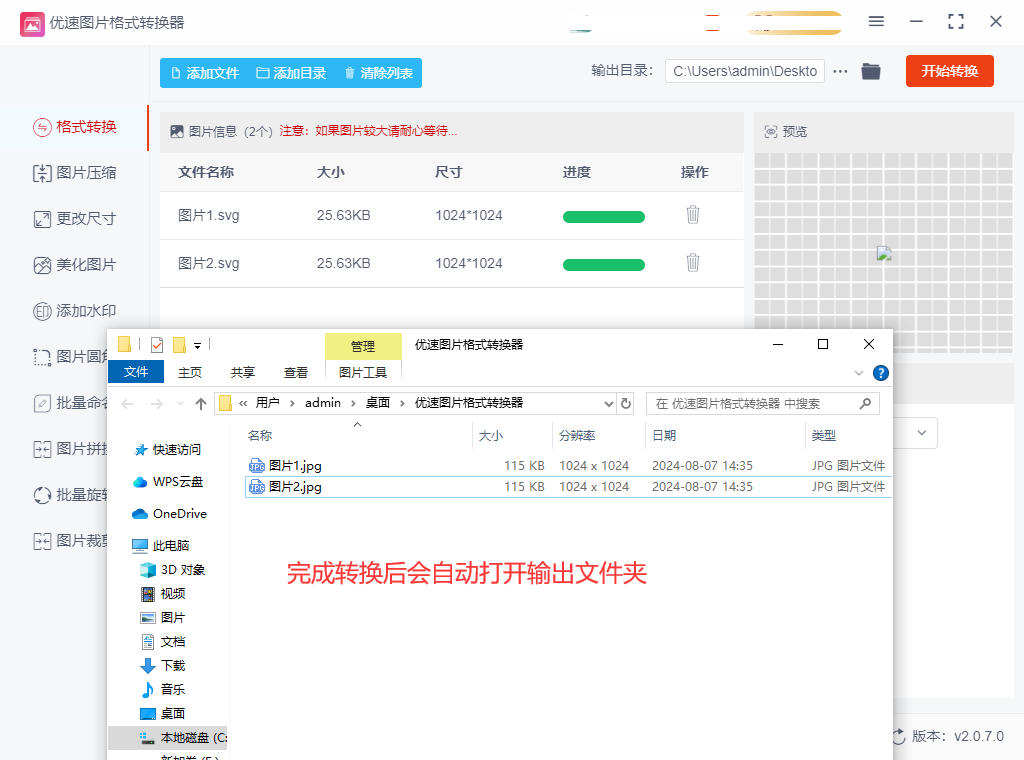
svg转换jpg格式的方法三:使用Adobe Photoshop软件
在Adobe Photoshop软件中,将 SVG 图片转换为 JPG 格式需要经过一些步骤,因为 Photoshop 并不直接支持 SVG 的导入。下面是一个常见的方法,将 SVG 转换为 JPG 的步骤:
① 打开 SVG 文件:
首先确保你的 SVG 文件可以在一个浏览器或其他软件中打开,因为 Photoshop 不支持直接导入 SVG 文件。
② 截取或截图 SVG 图片:
使用截图工具(如截图键)或屏幕截图软件,捕捉你的 SVG 图片的内容。
③ 打开 Photoshop:
打开Adobe Photoshop软件。
④ 创建新文档:
如果截图是整个 SVG 图片,可以直接创建一个新文档,大小应根据你的截图尺寸来设定。
⑤ 粘贴截图:
在 Photoshop 中,使用 Ctrl + V(Windows)或 Cmd + V(Mac)将你的截图粘贴到新建的文档中。
⑥ 调整图像大小(可选):
如果需要调整图像的尺寸或分辨率,可以使用 Photoshop 中的 图像(Image) > 图像大小(Image Size) 功能来进行调整。
⑦ 保存为 JPG 格式:
最后,使用 文件(File) > 另存为(Save As),选择 JPG 格式,并设置所需的选项(如压缩质量等),然后保存文件。
注意事项:
捕捉图像质量:截图的质量将直接影响最终 JPG 图片的质量。尽量使用高分辨率的截图以获得更好的结果。
Adobe Illustrator 替代方案:如果你有 Adobe Illustrator,它通常更适合处理 SVG 文件,可以将 SVG 直接导入并导出为 JPG 或其他图像格式。
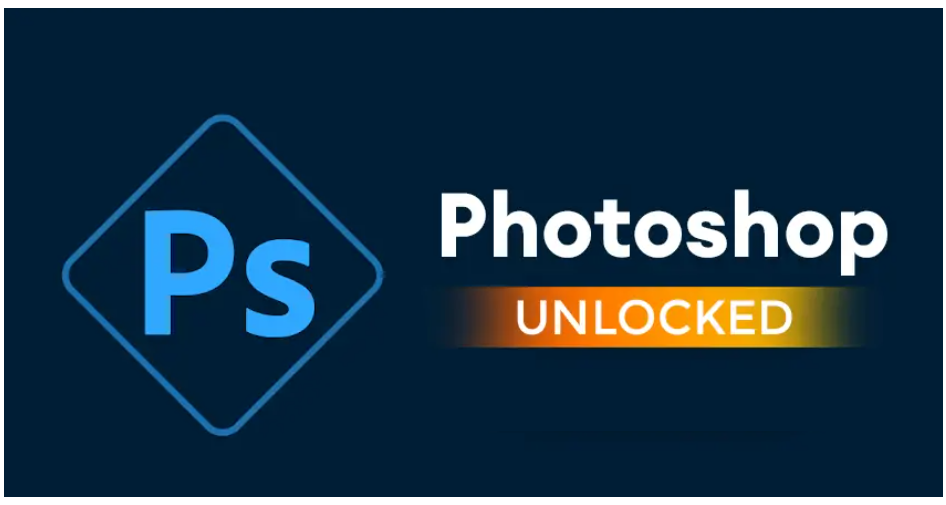
svg转换jpg格式的方法四:使用命令工具转换
转换SVG(可缩放矢量图形)到JPG(JPEG)格式可以通过以下步骤完成,但需要注意的是,SVG是矢量图形,而JPEG是位图格式,因此在转换过程中可能会丢失一些细节和清晰度。
1、将SVG转换为PNG或其他位图格式:
首先,你需要将SVG转换为一个位图格式,比如PNG,然后再将PNG转换为JPG。FFmpeg本身不直接支持SVG格式的输入,所以需要借助其他工具或步骤来完成。
你可以使用命令行工具convert,这是ImageMagick软件包中的一部分,来进行SVG到PNG的转换。确保已安装ImageMagick,然后使用以下命令:
convert input.svg output.png
这将把input.svg转换为output.png。
2、将PNG转换为JPG:
一旦有了PNG格式的文件,你可以使用FFmpeg将其转换为JPG。假设你已经有了output.png,使用如下命令:
ffmpeg -i output.png output.jpg
这条命令会将output.png转换为output.jpg。
3、合并为一条命令:
如果你想要在一条命令中完成转换,可以使用管道来连接convert和ffmpeg:
convert input.svg png:- | ffmpeg -i - output.jpg
这里的convert input.svg png:-会把SVG转换为PNG,并将其输出到标准输出(stdout),然后ffmpeg -i - output.jpg会从标准输入(stdin)读取PNG,并将其转换为JPG格式的output.jpg。
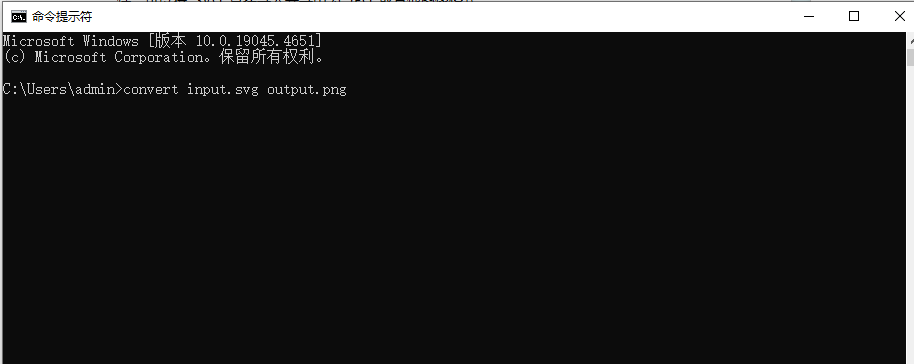
svg转换jpg格式的方法五:使用rokscape软件
rokscape是一款开源的矢量图形编辑软件,它提供了强大的工具和功能,适用于创建和编辑矢量图形。在rokscape中将SVG格式转换为JPG格式可以通过以下步骤完成:
1、打开 SVG 文件:
首先,在rokscape中打开你的SVG文件。你可以通过菜单中的 "File" -> "Open" 或者直接拖放SVG文件到rokscape窗口中来打开文件。
2、选择导出选项:
在rokscape中,选择你希望导出的部分或整个SVG文件。
3、导出为 JPG:
点击菜单中的 "File" -> "Export As..."(或者使用快捷键 Shift+Ctrl+E)来打开导出对话框。
在弹出的对话框中,选择保存类型为 "JPEG (*.jpg)"。
输入文件名和保存路径。
点击 "Export" 导出按钮。
4、导出选项设置:
在导出对话框中,你可以调整一些选项,比如质量(Quality),分辨率(Resolution),背景(Background),以及其他导出选项,以便根据需要进行调整。
5、保存并导出:
确认设置无误后,点击 "Export" 完成导出过程。此时,rokscape会将你的SVG文件以JPG格式保存到指定的路径中。
注意事项:
JPG是一种位图格式,与SVG的矢量性质有所不同,因此在转换过程中可能会有一些细节的损失。
rokscape提供了一些导出选项,如分辨率和质量控制,可以根据需要进行调整,以达到最佳的导出效果。
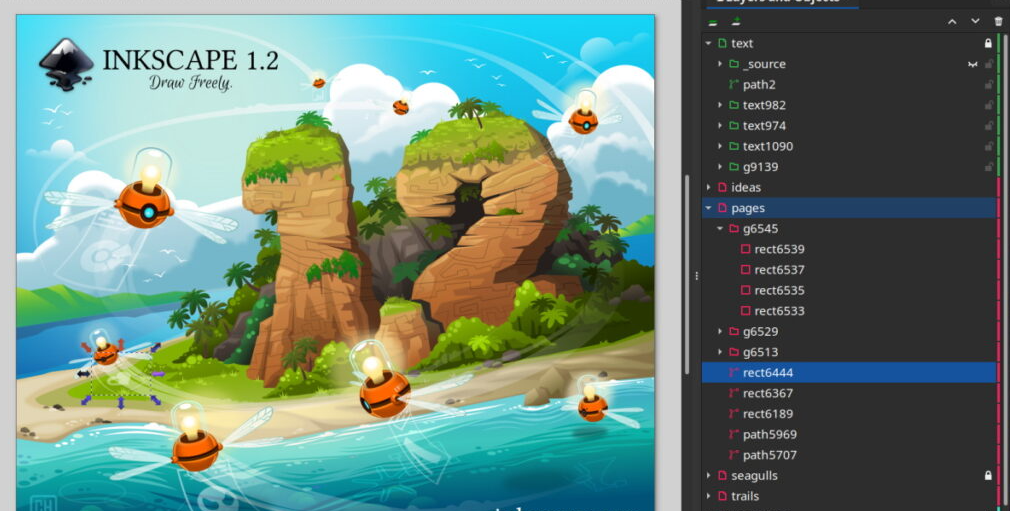
svg转换jpg格式的方法六:使用截图法
将SVG文件转换为JPG格式可以通过截图法来实现,尤其是在没有专业的图形编辑软件或者在线转换工具时,这是一种简便的方法。以下是使用截图法将SVG转换为JPG的步骤:
1、打开 SVG 文件:
在你的浏览器或者任何支持SVG格式的软件中打开你的SVG文件。确保在屏幕上显示出完整的SVG图像。
2、调整视图:
如果可能,调整视图使得SVG图像显示在你想要的大小和比例上。这可以确保截取的JPG图像有良好的质量和适当的分辨率。
3、截图:
在Windows系统中,可以使用键盘上的 Print Screen 键(有时可能标记为 PrtScn 或类似的名字)。按下这个键会将当前屏幕的图像复制到剪贴板上。
在Mac系统中,可以使用 Command (⌘) + Shift + 4 组合键,然后使用鼠标或触摸板选择要截图的区域。
在某些Linux发行版中,也可以使用类似的方法,或者使用截图工具来选择SVG图像并截取。
4、粘贴和保存:
打开一个图像编辑软件如Windows自带的画图工具(Paint)或者Mac自带的预览应用程序。
将截取的屏幕图像粘贴到编辑软件中(通常可以通过 Ctrl+V 或 Command+V 进行粘贴)。
调整裁剪或者编辑截取的图像,确保只包含SVG图像部分。
最后,保存图像时选择 JPG 格式,并输入文件名和保存路径。
注意事项:
质量损失:使用截图法转换SVG到JPG可能会导致一定的图像质量损失,特别是在需要高分辨率或精确比例的情况下。
适用性:这种方法适合简单的SVG图像或者在没有其他转换选项时使用。对于复杂或需要高精度的图形,建议使用专业的矢量图形编辑软件进行转换。
将svg矢量图转换为jpg格式是非常简单和高效的过程。通过使用合适的转换工具,你可以轻松地将矢量图转换为常用的jpg格式,以便在各种应用场景中使用。无论是为了网页显示、印刷品质量还是其他需求,转换后的jpg图像都能提供良好的视觉效果和广泛的兼容性。确保选择一个可靠的转换工具,并根据需要调整设置,以获得最佳的转换结果。这样,你就可以轻松地管理和利用你的矢量图资源,满足各种设计和应用的要求。关于“svg矢量图怎么转换为jpg格式?”的方法全部介绍完毕,如果你一直不知道怎么转换,那就挑选上面的方法进行转换吧。





















 2617
2617

 被折叠的 条评论
为什么被折叠?
被折叠的 条评论
为什么被折叠?








